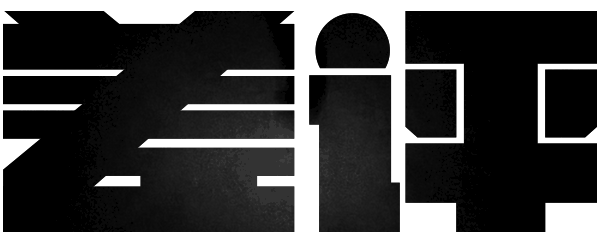
在逛英文網站,查外網資料時,很多差友都有這樣一個問題,看得賊慢。
雖然我知道各位彥祖的英語水平都不差,但在大量外文面前,你再怎麼熟練,查閱速度也沒法趕上看中文資料。
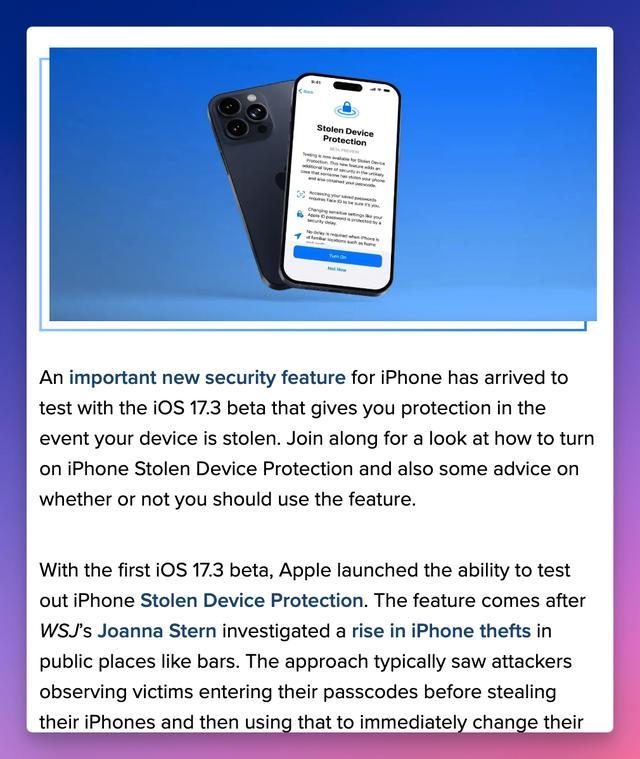
盡管現在瀏覽器都自帶了翻譯,但翻譯後,譯文完全替代了原文。
這就導致有時看到一段牛頭不對馬嘴的譯文,還得切換回原文核對下。

除了網頁,英文 PDF 也是大家查資料時最常見,卻也最棘手的問題。
幾百頁密密麻麻的英文,世超每次一點開,直接兩眼一黑。
雖然什麼谷歌翻譯支持翻譯 PDF ,但它只打得過 10MB 以內的, 300 頁以下的小嘍囉。
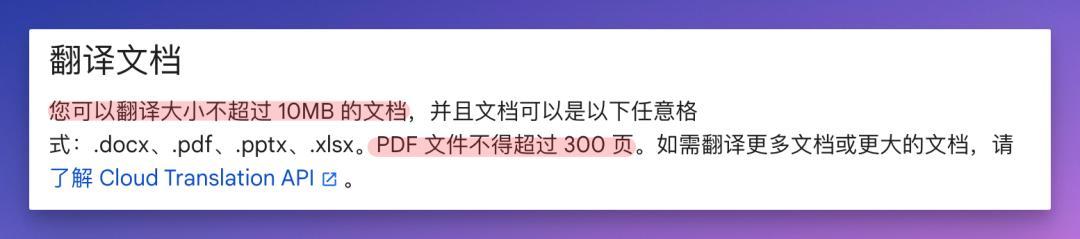
世超上次查資料,一個 PDF 裡面圖片稍微多了點, Google 翻譯就頂不住了。
這就很煩。
今天給大家介紹的這款瀏覽器插件,叫沉浸式翻譯。好評無數,也是我用過最滿意的插件之一。

藉助它,你可以實現雙語對照翻譯。就是一段英文一段譯文,像初中英語輔導書那樣。
查資料時,我們可以看中文來提高閱讀速度,大概理解意思就行。遇到重點就刻意停下,看英語原文核查。
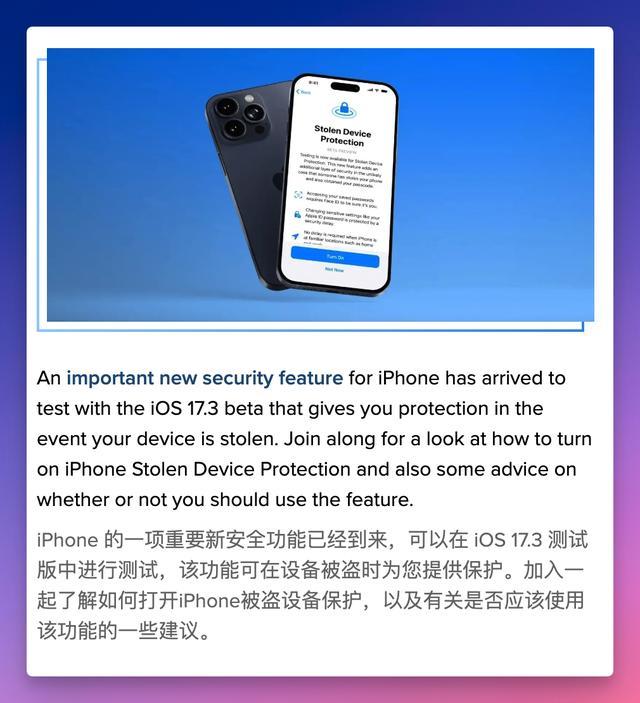
翻譯英文 PDF 時,沉浸式翻譯也可以雙語對照。
另外,它不像 Google 翻譯那樣,多大的 PDF 它也能頂。
格式,圖片啥的全都保留,完全不影響你閱讀。
左原文右譯文
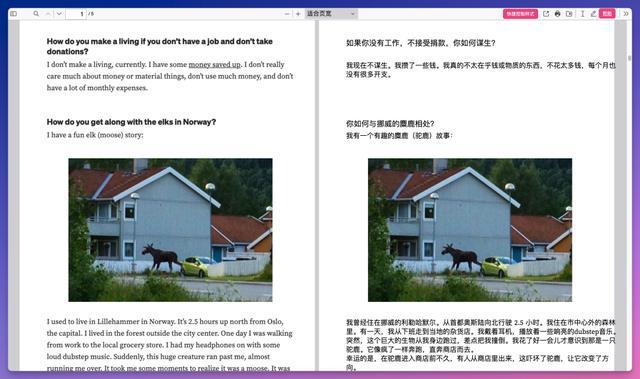
除了網頁和PDF,插件還支持很多視頻網站的字幕翻譯。
比如看油管時,可以讓視頻顯示雙語字幕。

軟件還有一些很不錯的小功能,世超簡單介紹幾個,大家可以按需打開。
懸停翻譯功能,打開後鼠標指哪段,插件就翻譯哪段。

輸入框增強功能,打開後,在搜索引擎里輸入中文,連按三下空格即可轉為英文,方便你搜外語資料。
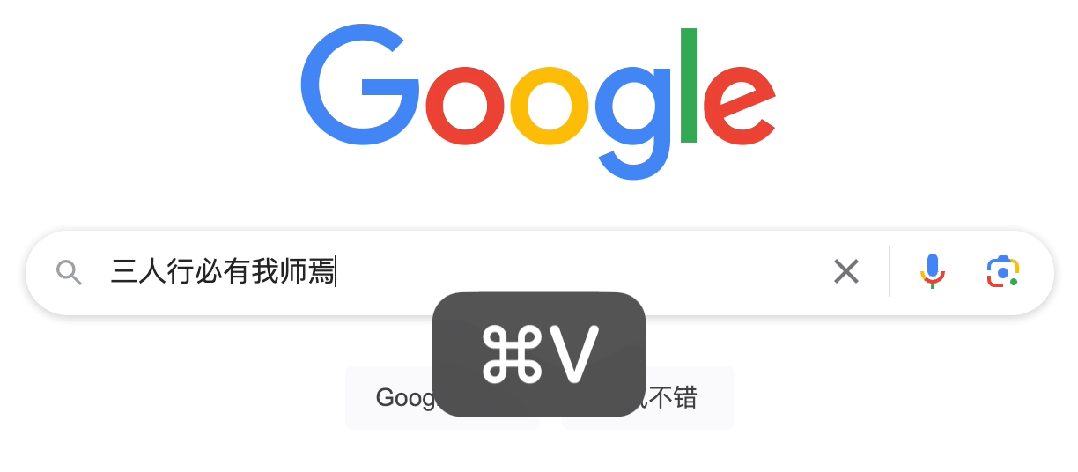
你還可以調整譯文的顏色字體和顯示樣式,比如加下劃線、波浪線、引用樣式等。
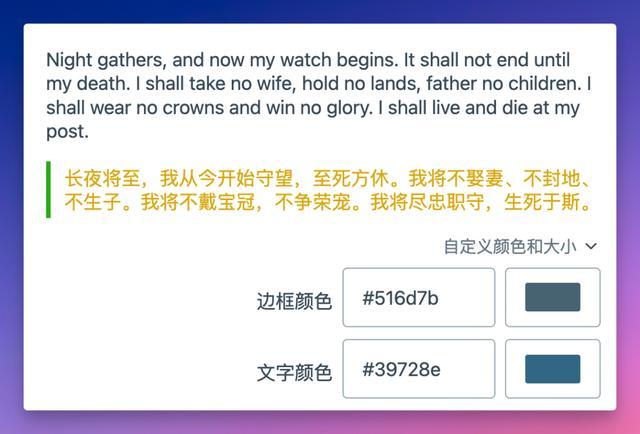
如果有學習英語需求的差友,我推薦你選擇模糊效果。當鼠標移到譯文上,譯文才會展示出來。

另外,軟件還支持多個翻譯本地文件的功能,比如支持翻譯本地字幕, txt 文件;有的 EPUB 電子書沒有中譯,也能通過它做成雙語版。

看到這可能有差友說,翻譯工具最最核心的問題,還是准確度啊。翻譯不準的,功能多也都白瞎。
別急,這個插件支持市面上所有的翻譯接口。
你可以選擇免費的谷歌翻譯,微軟翻譯。像百度翻譯,火山翻譯這些,你要去相關官網申請 API ,每月有免費額度。
也就是說,你覺得哪家翻譯准,就用哪家的翻譯接口,爽不爽嘛。

接下來,就是大家最關心的 「 那我的瀏覽器能不能用 」 的問題環節了。
沉浸式插件支持所有的主流瀏覽器,不論你是 Chrome、Edge、火狐,還是 Safari ;也不管你是在 Windows 、 macOS 、 iOS 、 Android 等平台,都可以使用。
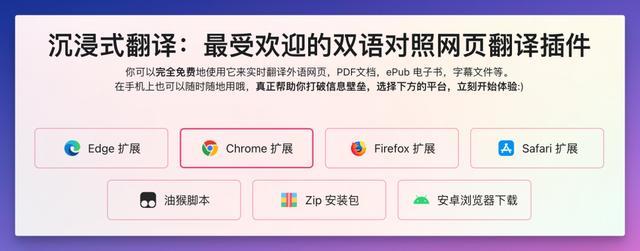
沒錯,即使是權限沒那麼開放的 iPhone 上,也能用上它。
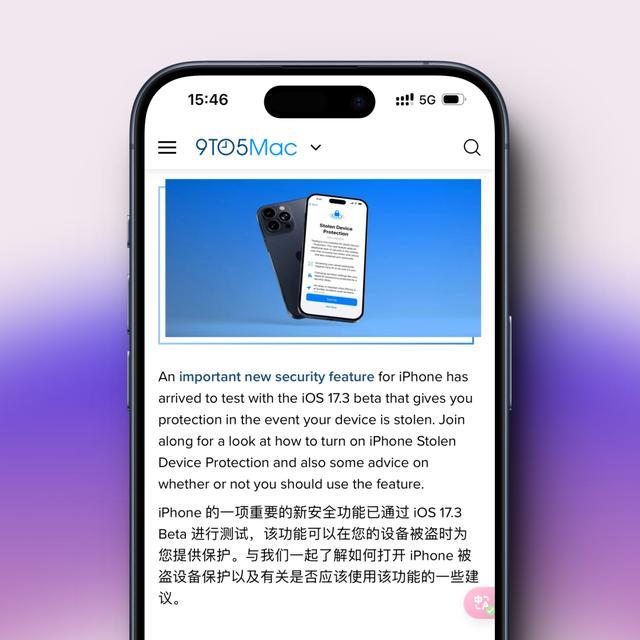
沉浸式插件免費使用,有付費機制,當你想用 DeepL 或者 OpenAI 的翻譯,但自己申請不到,可以選擇付費。
世超是一分錢沒掏,平時谷歌翻譯,微軟翻譯夠用。如果想申請其他的翻譯 API ,方法在插件官網也能找到。

OK,今天的好東西就介紹到這里。
速戰速決,散會!